本cad教程将对浩辰CAD的订货图编辑功能进行较为详细的介绍。
在实际的设计中我们有时候会需要涉及到订货图的编辑操作,接下来我们来介绍一下如何运用浩辰CAD来编辑订货图。
一、定货图数据编辑
主要用于自定义和编辑订货图数据模版。
按下[定货图数据定义]按钮,弹出如下对话框:
该对话框在左边的示意图中动态显示了模版的图形。
每一个模板归纳为:
1)、公共数据:一个模版仅包含一个公共数据.每个公共数据包括表格行距、表头宽度、文字自高等内容。
2)、固定表格:一个模板包含若干个固定表格。用鼠标点取示意图,示意图的选择部分即显示白色,除型号规格统计以外的选择内容均为固定表格。
3)、统计表格:一个模版中可以包含一个统计表格或没有统计表格。选取示意图时,若内容包含型号规格的统计,即为统计表格。
双击选择的内容即进入“编辑”对话框中,系统会自动区分固定表格和统计表格。
编辑指定内容,只需用鼠标双击指定的内容即可以进入"编辑对话框",程序同时会自动将统计表格和固定表格去分开来。
〖定货图数据模板〗订货图数据模版中,程序提供了低压示例1(固柜表格)、低压示例2(手车表格)、低压示例3(固柜图形)、低压示例4(手车图形)、高压示例1(表格)、高压示例2(表格)、高压示例3(表格)、高压示例4(图形)以及配电箱实例1的9项基本模版供我们选择,用户在非使用"新建"功能的情况下程序为了防止用户破坏这些模版,我们将无法直接编辑以上9种基础模版。
〖新建〗点取按钮后,如下图显示:
统计表格

图1
在“请输入新建的模板名称:”键入“111”,从“请选择参考模板:”选择“高压示例1(表格)”,则将“高压示例1(表格)”的数据复制给了新模板“111”。
〖删除〗用于当前模版的删除操作。
〖公共数据编辑〗用于编辑模版的公共数据。
〖增加固定表〗增加一个固定表格,位置出现在所选择表的下面,如果用户没有选择相应的表,这个固定表将出现在最后。
〖增加统计表〗增加一个统计表格,位置出现在所选择表的下面,如果用户没有选择相应的表,这个固定表将出现在最后。
〖编辑〗用于编辑用户指定的统计表或固定表的编辑。该功能与"新建"功能相似,区别在于"新建"功能以程序事先的固定制为初始值,而"编辑"功能则以用户指定的内容为初始值。
〖删除〗用于删除模版内的固定表或统计表。
〖清除选择〗取消对所选表的选择,使当前示意图中没有表被选择。
〖↑〗使所选表上移,〖↓〗使所选表下移。
此项按钮对调整定货图表格内容的前后顺序非常简单实用。
1、公共数据编辑
该功能主要用于对当前模版的公共数据进行编辑。按下按钮,弹出如下图所示的对话框:
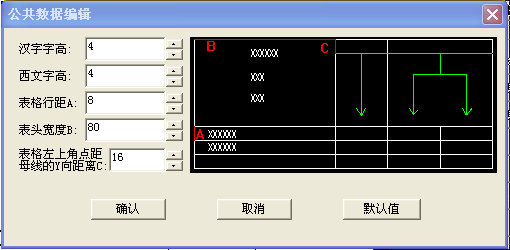
图2
〖汉字字高〗定货图表格中汉字的字高。
〖西文字高〗定货图表格中西文的字高。
〖表格行距A〗图中A所示为表格单位行的高度。
〖表头宽度B〗图中B所示为表格单位行的宽度。
表格的左上角点距母线的Y向距离C:
图中C所示的距离。如果定货图的回路方案均在表格的上方,则需要调整此值。
〖默认值〗用于公共数据的恢复,使用此功能后,公共数据将恢复至默认值。
2、增加固定表
在订货图中若需要增加一个固定表格,则需要利用到”增加固定表”功能。

图3
〖表格占单位行数〗指表格的高度相当于几个单位行高度。
〖文字数目〗表头内填注文字的数目。
〖下一行文字〗当文字数目大于1时,此按钮用来切换到下一处文字。
〖上一行文字〗当文字数目大于1时,此按钮用来切换到上一处文字。
〖第n文字参数〗n表示当前正在对第几处文字进行设置。
此项在示意图中动态显示。
〖文字位置〗设置当前文字的插入点位置。
〖填注位置〗指文本插入点到填注表格左侧X向距离占填注表格宽度的比例。如果“是否有填注内容”没有被选择,此项禁止输入。
填注位置即示意图中的“X”的位置。
〖填注内容意义〗指填注内容是表示柜子还是表示出线;选择“柜子”则按柜子绘制分隔线。选择“出线”,则表格按出线绘制分隔线;如果“是否有填注内容”没有被选择,此项禁止输入。
3、增加统计表
如果需要在订货图中添加一个统计表则需要利用到"增加统计表"功能。

图4
〖型式〗统计表的型式。以“空白|名称|型号,规格|数量”来说明,“空白|名称|型号”表示将表头分成“空白”、“名称”、“型号”三栏;“规格|数量”表示把对出线的填注分成“规格”、“数量”两栏。二者之间用“,”分割。
〖空白位置〗 指空白栏的宽度。表头宽度是“型号位置”、“空白位置”、“名称位置”相加的值,所以,如果改变其中一项都会对其他两项造成影响。
〖名称位置〗名称栏的宽度。
〖型号位置〗型号栏的宽度。当“型式”中不选择“型号”时,此项自动设为0。
〖规格位置/型规位置〗表示规格/型规栏的宽度占填注表格的比例。当“型式”中选择包含“规格”时,“规格位置:”可输入;选择包含“型规”时,“型规位置:”可输入。
此项在示意图中动态显示。
〖数量位置〗此项由程序自动设置,依据主要为规格或型规的改变,用户不能对其输入。
〖加说明栏〗用户可在此项目中选择是否需要加说明栏。若用户不做选择,则无法输入。
〖横写/纵写〗 用户可在此项中选择"说明栏"的书写格式,分为横写和纵写,在纵写状态下,"填写说明"中的内容将无效。
〖表头说明〗用户在此处填写对于表头内容的说明文字。
〖填写说明〗用户在此处输入对于填写内容的说明文字,此说明在纵写模式中将被视为无效。
〖统计名称列表〗 统计名称将列出需要统计型号规格的设备名称,用户可在其中自行选择指定的内容进行编辑。在最后生成订货图时,程序会根据统计名称列表内统计设备的数量、规格、型号,并按此顺序进行绘制。
1;所有标注为智造资料网zl.fbzzw.cn的内容均为本站所有,版权均属本站所有,若您需要引用、转载,必须注明来源及原文链接即可,如涉及大面积转载,请来信告知,获取《授权协议》。
2;本网站图片,文字之类版权申明,因为网站可以由注册用户自行上传图片或文字,本网站无法鉴别所上传图片或文字的知识版权,如果侵犯,请及时通知我们,本网站将在第一时间及时删除,相关侵权责任均由相应上传用户自行承担。
内容投诉
智造资料网打造智能制造3D图纸下载,在线视频,软件下载,在线问答综合平台 » 详解浩辰CAD订货图编辑功能(图文教程)


